Lanciato nel 2018, ma dal momento che 2019 tic toc è entrato in un crescente livello di popolarità, che oggi deve il suo più di 1.000.000.000 di download, una cifra che è in aumento dall'inizio della pandemia di Covid-19.
È questo, la creazione di brevi video ha permesso agli utenti di essere distratti mentre erano chiusi in casa, mentre ballavano, hanno agito, cantato o presentato sfide.
Ecco perché il micro-intrattenimento è la caratteristica più descrittiva della piattaforma, che consente agli utenti di diventare virali e influencer.
Un'altra caratteristica di tic toc sono i diversi stili che vengono offerti agli utenti per realizzare i propri video, e che ogni giorno vengono migliorati più filtri e strumenti per offrire un miglior risultato visivo nei video.
A cosa dovrei prestare attenzione prima di iniziare a registrare il mio video per TikTok?
Con l'applicazione installata in Android o iOS, devi prima fare attenzione al tipo di contenuto che si desidera registrare, per quello, dipende da lui, puoi avere risultati di visualizzazione migliori nel tuo video, e diventa virale.
Nella sezione Tendenze Puoi vedere gli audio e le sfide più popolari del momento, prova a iniziare a ricrearne uno con tracce audio popolari.
Allo stesso tempo, cercare un buon angolo dove ti senti a tuo agio e puoi iniziare a registrare i tuoi contenuti. Assicurati che il rumore esterno non influenzi molto e di avere una buona illuminazione.
Sentiti libero di esprimerti, cerca di non mostrare nudità o contenuti sensibili perché altrimenti il robot tic toc bloccherà i tuoi contenuti contrassegnandoli come sensibili. Per fare questo, leggi prima le regole della community per rimanere sempre aggiornato.
E in conclusione, il fotocamera del tuo cellulare deve funzionare, o la parte anteriore o quella principale, se è danneggiato o disabilitato, il sistema lo rileverà e non ti permetterà di registrare.
Come registrare video su TikTok senza premere il pulsante
Il metodo più tradizionale per registrare video dalla piattaforma tic toc è tenendo premuto il pulsante rosso; Da quando decidi di iniziare a registrare, si seleziona il pulsante rosso che indica l'inizio della registrazione, ma una volta che lo lasci andare, la registrazione termina, qualcosa che è scomodo se vuoi registrare un video in cui vuoi muoverti e usare le mani .

Quindi, ti insegniamo un'altra tecnica di registrazione automatica; nel pannello di registrazione video su tic toc Cerca nel riquadro di destra l'opzione timer con un'icona a forma di orologio, una volta lì scegli il tempo che devi configurare con un massimo di 10 secondi, quindi l'ora che vuoi registrare nella barra del tempo, questo dipenderà dal fatto che tu veda ballare o recitare, calcola il tempo e una volta pronto clicca su Inizia a registrare per l'inizio del conto alla rovescia e quando raggiunge 0 inizierà a registrare fino al limite di tempo che hai impostato.
Come posso usare lo zoom durante la mia registrazione remota??
con i controlli per formattare il testo ingrandisci TikTok Può essere utilizzato solo selezionando il pulsante di registrazione rosso e facendolo scorrere verso la parte superiore o inferiore dello schermo per ingrandire o ridurre, ma in ogni momento devi usare le mani per tenere premuto il pulsante.
Nonostante questo, ci sono altri tipi di strumenti simili che possono aiutarti a creare una sorta di “Distanza di ingrandimento”, e questo viene fornito con i distinti filtri TikTok, in modo da rimanere sempre all'interno della piattaforma e non dover ricorrere ad applicazioni esterne.
zoom del corpo è un filtro che segue i tuoi movimenti e funziona così, per trovarlo e usarlo:
- Apri TikTok
- Inserisci l'opzione stock e nella casella di ricerca digita “Zoom corporeo”, premi cerca, poi seleziona la sezione “effetti”.
- Seleziona il filtro e quando apri la tua presentazione puoi salvarla tra i tuoi preferiti per utilizzarla in seguito o registrarla subito premendo il pulsante rosso in fondo allo schermo.
- Quando hai selezionato il filtro e nella schermata di registrazione principale, dovresti concentrarti o scegliere la parte del tuo corpo su cui vuoi che si concentri.
- Avvia la registrazione con l'opzione timer e TikTok ingrandirà ogni mossa.
Nota: l'ordine in cui viene ingrandito o la posizione in cui si trova non può essere modificato, è uno zoom automatico.
Quali altri strumenti ha la fotocamera TikTok??
Allo stesso tempo della funzione di zoom, tic toc offre infiniti programmi sulla tua fotocamera con cui ottenere il massimo dai tuoi video.
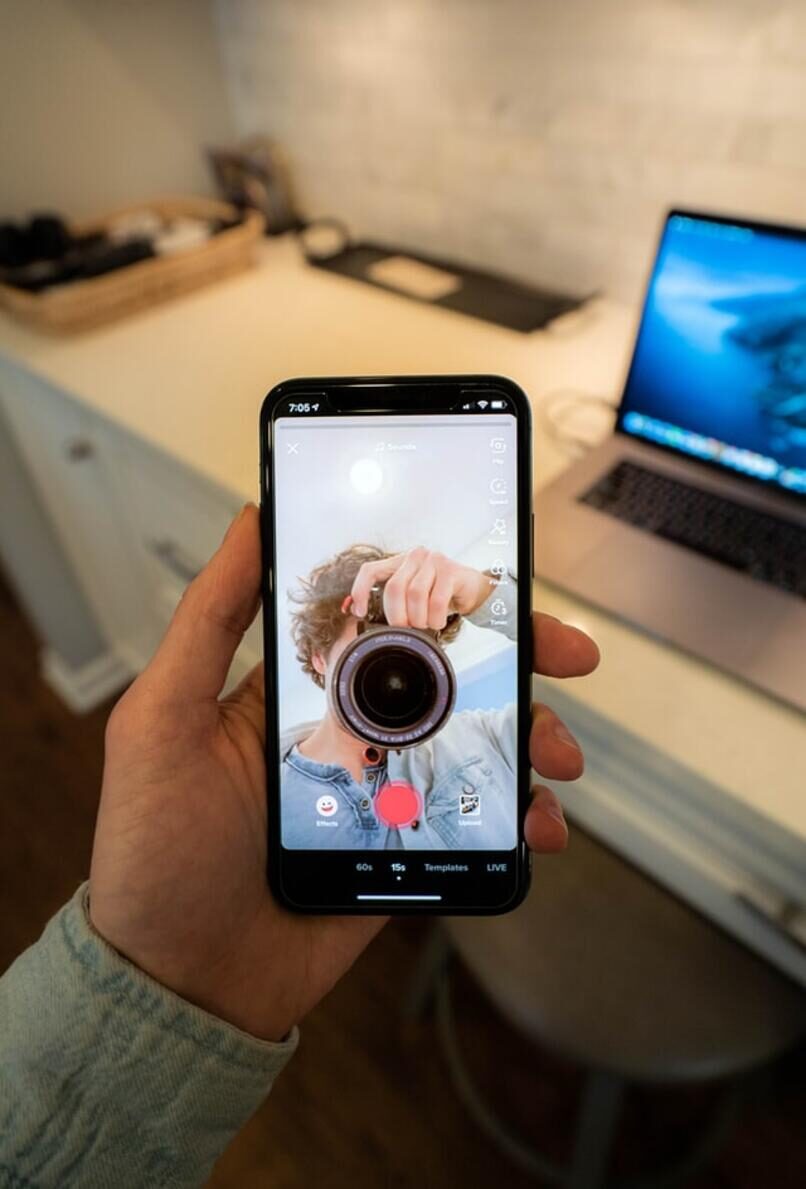
Canzone
Puoi aggiungi musica per rendere i tuoi video più emozionanti, allo stesso tempo poter ballare o cantare una canzone con una perfetta sincronizzazione grazie all'audio creando quei famosi lip sync o labbra sincronizzate, o mixalo con la tua voce con la funzione "Voce in sovrimpressione".
Per ottenere ciò è necessario aprire l'applicazione e nell'interfaccia di registrazione, guarda in alto per l'icona di a nota musicale e selezionalo, cerca la canzone che vuoi, e poi puoi tagliarlo nella parte che desideri e sei pronto per registrare.
Nello stesso modo, se stai guardando video di tendenza e vuoi salvare una traccia che qualcun altro ha già usato per fare un video in seguito, guarda in basso per un disco con l'immagine della canzone attualmente in riproduzione, cliccaci sopra e in alto puoi aggiungere ai preferiti; quindi quando vai a selezionare la canzone come ti insegniamo invece di scriverla, cerca la scheda dei preferiti e lì puoi selezionarla.
Edizione
Con gli strumenti di modifica puoi creare diapositive con più foto, l'accesso al telecamera di registrazione, ma invece di scegliere il pulsante rosso per avviare la registrazione, tocca il lato “Trasportare”, e nella scheda in alto seleziona “Immagine”, quindi seleziona le immagini che desideri modificare in seguito come appariranno sulla diapositiva e aggiungi il suono.
Allo stesso modo puoi farlo con i video, e seleziona un'infinità di filtri tra le luci, lampeggia e rallentatore.
Filtri
Lo strumento più discusso sono i filtri perché hanno una grande diversità e autenticità. Per selezionarli, cerca il pulsante “effetti” nell'interfaccia di registrazione.
transizioni
Fare di più emozionante e creativo il tuo video può aggiungere transizioni tra una scena e un'altra like Conto alla rovescia, Accendere E Spento, Cornice di ripresa E Cerchio, Ingrandire, Diapositiva, Viaggiare, Horizonte, Verticale, E Girare.
Per posizionare le transizioni devi terminare il video e cercare le transizioni nello strumento effetti.
Articolo correlato:
- Come nascondere la barra delle applicazioni di Windows 10 in pochi passi
- Per quanto tempo devo consentire la ricarica del mio nuovo tablet?? Prima carica
- Tra di noi: scopri come avere tutti gli animali domestici su cellulare e pc
- Le migliori estensioni di Google per vedere il meteo o il meteo sul tuo cellulare o PC
- Filtri Snapchat in Zoom, Discord e Skype: Usali facilmente
- Come modificare la risoluzione di un PDF online e renderlo più nitido






